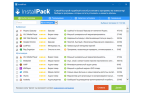Безумовно, кожен користувач мобільного пристрою (планшета або смартфона) бажає його максимально індивідуалізувати і перетворити в свого роду унікальний і неперевершений гаджет. Для цього існує безліч різних способів, наприклад, це установка власних шпалер на робочий стіл і екран блокування, застосування додаткової теми, додання незвичайності звичного вигляду іконок за допомогою спеціалізованого програмного забезпечення і т. Д. Так, для пристроїв, що працюють на операційній системі Android, існує величезна кількість інструментів, які можуть реалізувати навіть самі специфічні смаки щодо візуального оформлення. В більшості своїй програмне забезпечення, яке змінює звичне оформлення зовнішньої оболонки ОС Android, носить узагальнена назва «Launcher», що має дещо незвичне для свого функціоналу дослівний переклад, але це і не так важливо. В рамках даної статті буде розглянуто один з лідерів даного програмного забезпечення, який вже був оцінений мільйонними користувачами (більш 5.000.000 завантажень в «Google Play») під назвою «Yandex Launcher».

Установка і настройка Yandex Launcher.
Як встановити і налаштувати
Отже, «Яндекс.Лончер» — це безкоштовна графічна оболонка, яка поширюється для пристроїв, що працюють на базі операційної системи Android. Крім основних функцій, по доданню незвичайний зовнішній вигляд звичного вигляду робочого столу, дане додаток вміє відслідковувати більшість запущених процесів і контролювати споживані ними ресурси, а також в додаток інтегрований багатьма полюбився голосовий помічник «Аліса». Тому всі, хто активно користується сервісами від компанії Яндекс, обов’язково слід звернути увагу на дане в цій статті додаток.
Повертаючись до питання установки і настройки, варто відзначити, що даний «Launcher», як кажуть самі розробники не адаптований для планшетних пристроїв, а також для його роботи буде потрібно наявність версії Android 5.0 Lollipop або вище і 17 МБ вільного простору (що в рази менше, ніж у деяких конкурентів). Крім того, якщо виробник вашого смартфона використовує модифікований версію операційної системи Android, то додаток працювати на ньому не буде, так як потрібна наявність саме оригінальної ОС. Це поширюється на наступні моделі смартфонів, які принципово не підтримують лончер від Яндекс:
- «Asus ZenFone 4»;
- «Asus ZenFone 5 / Asus ZenFone 5 LTE»;
- «Asus ZenFone 6»;
- «Asus Fonepad Note 6»;
- «Asus ZenFone C»;
- «Xiaomi Mi4i».
Для всіх інших для установки досить відвідати магазин «Google Play / Play Market» і завантажити додаток «Яндекс.Лончер», дочекатися його автоматичної установки і підтвердження безпеки, після чого слід виконати наступні дії.
ВАЖЛИВО. Варто згадати, що на різних версіях і моделях пункти меню і параметри можуть називатися по-різному, в рамках статті для прикладу використовується Xiaomi Redmi 5A
- відкрийте «Налаштування» і перегорніть список до рядка «Робочий стіл і Недавні»;

- ще раз виберіть «Робочий стіл» і в списку, тапніте по рядку «Yandex Launcher»;

- натисніть на кнопку «Додому» для активації лончер;
- система автоматично почне підбирати кращий сценарій оптимізації, а також запропонує змінити шпалери на стандартні;

- при наявності бажання надайте доступ до додаткових даними (геолокація, контакти, смс і пошта);

- на цьому все, насолоджуйтеся отриманим результатом.
Перше, що відразу кинеться в очі, — це вироблена сортування встановленого на пристрої програмного забезпечення за належністю до певних категорій, наприклад, ігри, спілкування, інструменти і т. Д. Звичайно ж, список параметрів, що можливостей на цьому не обмежується. Для того щоб відкрити меню лончер, просто тапніте по свободу місці екрану і дочекайтеся спливання меню з додатковими настройками, які включають в себе:
«Персоналізація» — включає в себе 7 основних розділів:
- «Шпалери» — на вибір надається набір стандартних фонів, розбитих за категоріями. Правда, вибір не великий, але шпалери досить барвисті, крім того, можна використовувати зображення з Галереї або Живі шпалери;

- «Віджети» — стандартний і вже приївся набір;
- «Теми» — поділені на 4 основні категорії — «Кольорова», «Чемпіонат Світу», «Winter Holiday» і «World of Tanks». Так що кожен зможе знайти для себе найбільш підходящий за смаком варіант;

- «Стиль іконок» — два види — це класичні та об’ємні (подушечки);
- «Меню програм» — крім стандартної кнопки, можна встановити, наприклад, мордочку кішки або собаки.
«Домашній екран»:
- «Робочі столи» — дозволяє додати або видалити наявні робочі столи, дрібниця, а приємно;

- «Сітка іконок» — дозволяє поділити робочий простір робочого столу, де розміщуються іконки в будь-якій пропорції з квадрата 6 на 6;
- «Ефекти переходів» — такий «презентаційний» звичний розділ з 6 видами переходів від одного робочого столу до іншого.
«Аліса і пошук»:
- «Аліса» — включення / відключення голосового помічника;
- «Пошуковий віджет» — для вибору використовуваної пошуковою системою, яка буде встановлена за замовчуванням.

«Інші»:
- «Віджет годин і погоди» — призначений для вибору параметрів відображення погоди і годин, можна вибрати показувати годинник / дату і погоду, або можна залишити тільки один параметр;
- «Повідомлення» — включення / відключення відображення повідомлень у вигляді червоного гуртка з цифрою в лівому нижнім кутку іконки;
- «Налаштування телефону» — так, саме сюди був перенесений основний розділ налаштувань смартфона;
- «Рекомендації додатків» — дозволяє відключити рекламу рекомендованих проектів, часом рекламу досить настирливу.

«Лончер» — об’єднує в собі три загальних інформативних розділів про розглянутому ПО.
видалення
Отже, як видно з вищеописаних розділів редагування, лаунчер від компанії Яндекс надає досить багато можливостей по індивідуалізації користувачів свого смартфона, але навіть така велика кількість параметрів і незвичайна графічна оболонка влаштовують далеко не всіх користувачів. Тому важливо знати також і про те, як вимкнути і як видалити його і перейти до інших варіантів або до стандартної оболонці виробника смартфона. Для того щоб відключити, досить повторити дії, описані вище, і відкрити «Налаштування». В рамках прикладу, як уже згадувалося вище, наводиться гаджет від бренду Xiaomi, так що його стандартна оболонка називається «Робочий стіл MIUI». Після вибору слід натиснути на кнопку «Додому» і упевнитися, що все повернулося на круги своя. Якщо це не так, то перезавантажте пристрій. Після повернення до стандартного зовнішнім виглядом, при бажанні можна і видалити дане програмне забезпечення:
- знову відкрийте розділ «Налаштування» і далі «Всі програми»;
- в пошуковий рядок введіть «Yandex Launcher» або знайдіть його в представленому списку;
- відкрийте і натисніть на кнопку «Видалити».

висновок
У висновку необхідно відзначити, що практичне тестування «Yandex Launcher» дійсно продемонструвало, що оболонка ще не дороблена. Так, слід погодитися, що структурування за категоріями досить зручно, переходи і об’ємні іконки додають шарму, але все ж до цього вигляді потрібен певний час для звикання. В іншому це якісний «Launcher» зі своїми цікавими фішками (Привіт, Аліса!), А й зі своїми недоліками, які можуть відлякати користувачів.